Der Licht-Tracer erzeugt in hell beleuchteten Szenen, so zum Beispiel bei Szenen im Freien, Schatten mit weichen Kanten und Farbverläufe.
Der Licht-Tracer wird in der Regel zusammen mit einem Himmelslicht verwendet. Auch wenn Sie Licht-Tracing für Szenen in geschlossenen Räumen verwenden können, ist Radiosität in diesen Fällen doch die bessere Wahl.
Im Gegensatz zur Funktion "Radiosität" versucht der Licht-Tracer nicht, ein physikalisch korrektes Modell zu erstellen. Der Licht-Tracer lässt sich darüber hinaus einfacher einrichten.

Szene im Freien, die durch Himmelslicht beleuchtet wird und mit Licht-Tracing gerendert wurde.

Durch Himmelslicht und ein Spotlicht beleuchtete Figur, die mit Licht-Tracing gerendert wurde.
Modell von Sonny Sy.
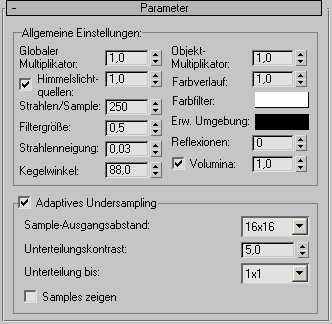
Bereich "Allgemeine Einstellungen"
- Globaler Multiplikator
- Steuert die Beleuchtungsstärke, die die Szene insgesamt aufweist. Vorgabe = 1.0.
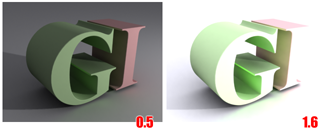
Links: geringer Wert für "Globaler Multiplikator"
Rechts: hoher Wert für "Globaler Multiplikator"
- Objekt-Multiplikator
- Steuert die Stärke des Lichts, das von Objekten in der Szene reflektiert wird. Vorgabe = 1,0. Anmerkung: Die Einstellung wirkt sich nur dann aus, wenn der Wert für "Reflexionen" mindestens 2 beträgt.
- Himmelslichtquellen
- Wenn diese Schaltfläche aktiviert ist, kann das Licht von den Himmelslichtern in der Szene neu gesammelt werden. (Eine Szene kann mehrere Himmelslichter enthalten.) Vorgabe = Aktiviert.
- Zahlenauswahlfeld "Himmelslichtquellen"
- Skaliert die Intensität des Himmelslichts. Vorgabe = 1,0.
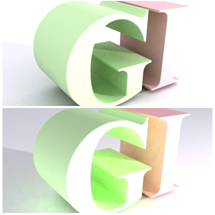
Oben: Erhöhen der Intensität der Himmelslichtquellen
Unten: Erhöhen des Objekt-Multiplikatorwerts
- Farbverlauf
- Steuert die Stärke des Farbverlaufs. Farbverläufe entstehen, wenn Objekte in der Szene das Licht gegenseitig reflektieren. Vorgabe = 1,0. Anmerkung: Die Einstellung wirkt sich nur dann aus, wenn der Wert für "Reflexionen" mindestens 2 beträgt.
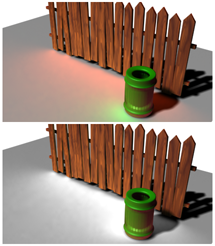
Oben: Zu starker Farbverlauf
Unten: Abgeschwächter Farbverlauf durch Verwenden des Werts 0.0 für die Einstellung "Farbverlauf"
- Strahlen/Sample
- Die Anzahl der Strahlen pro Sample (oder Pixel). Wenn Sie diesen Wert erhöhen, entsteht ein gleichmäßigerer Effekt. Dies hat jedoch eine längere Renderdauer zur Folge. Wenn Sie den Wert verringern, wird die Szene zwar schneller gerendert, der Effekt wird jedoch auch grobkörniger. Vorgabe = 250. Tipp: Um eine erste Vorschau des Licht-Tracing-Effekts zu erstellen, verringern Sie die Werte für "Strahlen/Sample" und "Filtergröße".
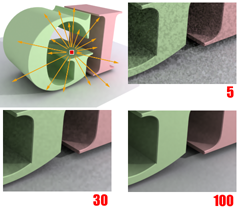
Ändern der Anzahl der Strahlen pro Sample. Je höher der Wert, desto schwächer die Körnung.
- Farbfilter
- Filtert das gesamte Licht, das auf Objekte fällt. Legen Sie eine andere Farbe als Weiß fest, um dem Effekt eine Farbtönung zu verleihen. Vorgabe = Weiß.
- Filtergröße
- Zeigt die Größe des Filters, der zur Unterdrückung des Rauschens in dem Effekt verwendet wird, in Pixeln an. Vorgabe = 0,5. Tipp: Die Einstellung "Filtergröße" ist insbesondere hilfreich, wenn die Option "Adaptives Undersampling" deaktiviert ist und ein niedriger Wert für "Strahlen/Sample" eingestellt ist.
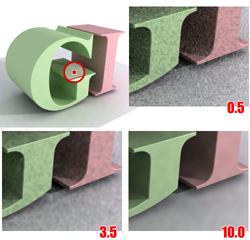
Durch Erhöhen der Filtergröße verringert sich das Rauschen in der Renderausgabe.
- Erw. Umgebung
- Wenn für diese Einstellung eine andere Farbe als Schwarz gewählt wird, wird diese Farbe als zusätzliches Umgebungslicht für Objekte hinzugefügt. Vorgabe = Schwarz.
- Strahlenneigung
- Passt ähnlich wie die Einstellung "Schattenneigung" die Position der reflektierten Lichteffekte an. Sie können mit dieser Einstellung unerwünschte Rendereffekte korrigieren. Ein Beispiel hierfür ist die Streifenbildung, die auftreten kann, wenn Objekte Schatten auf sich selbst werfen. Vorgabe = 0,03.
- Reflexionen
- Zeigt die Anzahl der Lichtstrahlreflexionen an, die der Licht-Tracer berücksichtigt. Wenn Sie diesen Wert erhöhen, wird auch die Stärke des Farbverlaufs erhöht. Mit niedrigeren Werten können Sie schnellere Ergebnisse erzielen, die jedoch weniger präzise sind und in der Regel dunklere Bilder zur Folge haben. Bei Verwendung höherer Werte kann mehr Licht durch die Szene fließen, sodass hellere, präzisere Bilder erzeugt werden. Dadurch verlängert sich jedoch auch die Renderdauer. Vorgabe = 0.
Wenn für "Reflexionen" der Wert 0 eingestellt ist, ignoriert der Licht-Tracer volumetrische Beleuchtung.
Tipp: Enthält Ihre Szene transparente Objekte wie zum Beispiel Objekte aus Glas, sollten Sie für die Einstellung "Reflexionen" einen höheren Wert als null wählen. Bitte beachten Sie, dass sich dadurch die Renderdauer verlängert.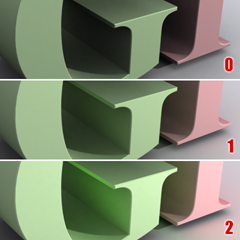
Durch Erhöhen der Anzahl der Reflexionen werden die globale Illumination und der Farbverlauf in der Renderausgabe verstärkt.
- Kegelwinkel
- Steuert den Winkel, in dem das Licht neu gesammelt wird. Durch Verringern dieses Werts kann sich der Kontrast etwas erhöhen, insbesondere in Bereichen, in denen zahlreiche kleine Geometrieobjekte Schatten auf eine größere Struktur werfen. Bereich = 33,0 bis 90,0; Vorgabe = 88,0.
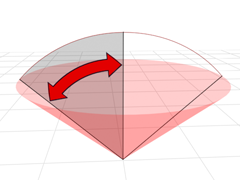
Alle ursprünglich ausgesendeten Strahlen werden durch den Kegelwinkel begrenzt.
- Kontrollkästchen "Volumina"
- Wenn dieses Kontrollkästchen aktiviert ist, sammelt der Licht-Tracer das Licht von volumetrischen Beleuchtungseffekten wie zum Beispiel dem Effekt "Volumenlicht" und dem Effekt "Volumennebel" neu. Vorgabe = Aktiviert.
Wenn Sie volumetrische Beleuchtungseffekte zusammen mit Licht-Tracing verwenden möchten, müssen Sie für "Reflexionen" einen Wert einstellen, der größer als null ist.
- Zahlenauswahlfeld "Volumina"
- Multipliziert die Lichtmenge, die von den volumetrischen Beleuchtungseffekten neu gesammelt wurde. Erhöhen Sie diesen Wert, um die Auswirkung der Effekte auf die gerenderte Szene zu verstärken. Durch Verringern des Werts wird die Auswirkung entsprechend abgeschwächt. Vorgabe = 1,0.
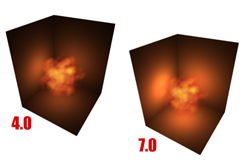
Durch Erhöhen des Voluminawerts wird der Effekt der volumetrischen Beleuchtung in der Renderausgabe verstärkt.
Bereich "Adaptives Undersampling"
Mit diesen Steuerelementen können Sie die Renderzeit verkürzen. Sie bewirken, dass die Anzahl der Licht-Samples verringert wird. Die optimalen Einstellungen für das Undersampling unterscheiden sich erheblich zwischen einzelnen Szenen.
Beim Undersampling werden zunächst Samples von einem Raster entnommen, das über den Pixeln der Szene liegt. Bereiche, in denen der Kontrast zwischen einzelnen Samples ausreichend hoch ist, werden unterteilt. Anschließend werden bis zu der Bereichsmindestgröße, die mit der Einstellung "Unterteilung bis" festgelegt wurde, weitere Samples entnommen. In Bereichen, in denen keine direkten Samples entnommen werden, wird die Beleuchtung interpoliert.
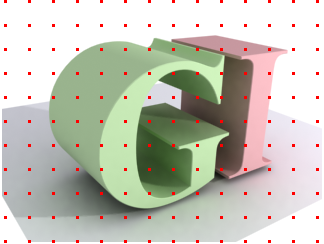
Für die ersten Samples wird ein normales Raster verwendet.
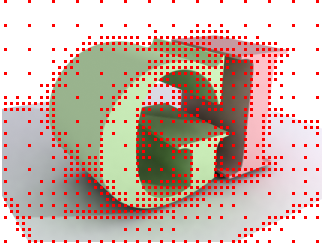
Das adaptive Undersampling konzentriert sich auf Übergangsbereiche.
- Adaptives Undersampling
- Wenn das adaptive Undersampling aktiviert ist, verwendet der Licht-Tracer Undersampling. Bei deaktiviertem Undersampling wird jedes Pixel berechnet. Wenn Sie das Undersampling deaktivieren, wird die Detailtreue der endgültigen Renderausgabe unter Umständen erhöht, jedoch auch die Renderdauer verlängert. Vorgabe = Aktiviert.
- Sample-Ausgangsabstand
- Zeigt den Rasterabstand für die ersten Samples des Bilds an. Dieser Abstand wird in Pixeln gemessen. Vorgabe = 16 x 16.
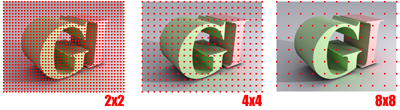
Werte für den Sample-Ausgangsabstand
- Unterteilungskontrast
- Dieser Kontrastgrenzwert bestimmt, wann ein Bereich weiter unterteilt werden sollte. Wenn Sie diesen Wert erhöhen, entstehen weniger Unterteilungen. Bei zu geringen Werten werden Bereiche möglicherweise unnötig unterteilt. Vorgabe = 5,0.
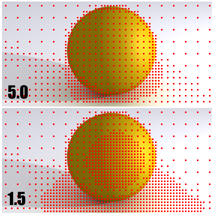
Durch Verringern des Grenzwerts für den Unterteilungskontrast wird das Rauschen in weichen Schatten und reflektierten Lichteffekten abgeschwächt.
- Unterteilung bis
- Zeigt den Mindestabstand für eine Unterteilung an. Durch Erhöhen dieses Werts kann die Renderdauer verkürzt werden, die Renderausgabe wird jedoch auch weniger präzise. Vorgabe = 1 x 1.
Abhängig von der Geometrie in der Szene werden Raster, deren Unterteilungsabstand größer als 1 x 1 ist, unter Umständen über diesen Grenzwert hinaus unterteilt.
- Samples zeigen
- Wenn diese Option aktiviert ist, werden die Sample-Positionen in der Renderausgabe als rote Punkte angezeigt. Auf diese Weise werden Bereiche gekennzeichnet, in denen die meisten Samples entnommen wurden. Diese Funktion ist für die Wahl der optimalen Einstellungen für das Undersampling hilfreich. Vorgabe = Deaktiviert.